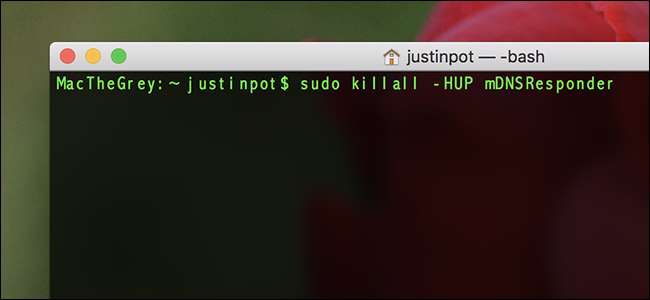
Jeśli pracujesz w witrynach internetowych, czasami musisz zresetować pamięć podręczną DNS komputera, szczególnie po edycji rekordów lub zmianie hostów. Podczas opróżnianie pamięci podręcznej DNS w systemie Windows jest łatwe dzięki dedykowanemu poleceniu, użytkownicy komputerów Mac muszą zastosować pewne obejście.
Wyczyść pamięć podręczną DNS na komputerze Mac
Aby wyczyścić pamięć podręczną DNS na komputerze Mac, otwórz Terminal, który można znaleźć w Aplikacje> Narzędzia lub wyszukując za pomocą Spotlight, a następnie uruchom następujące polecenie:
sudo killall -HUP mDNSResponder
Wpisz swoje hasło, gdy zostaniesz o to poproszony.
Więc co właściwie robi to polecenie? To, co się tutaj dzieje, polega na tym, że w pewnym sensie oszukujesz system, aby opróżnił pamięć podręczną. Wikipedia wyjaśnia:
Sygnał SIGHUP jest wysyłany do procesu, gdy jego terminal sterujący jest zamknięty. Pierwotnie był przeznaczony do powiadamiania procesu o zerwaniu linii szeregowej (zawieszeniu). W nowoczesnych systemach sygnał ten zwykle oznacza, że kontrolujący pseudo lub wirtualny terminal został zamknięty. Wiele demonów przeładuje swoje pliki konfiguracyjne i ponownie otworzy swoje pliki dziennika zamiast kończyć pracę po otrzymaniu tego sygnału. nohup to polecenie, aby polecenie zignorowało sygnał.
Oczywiście nie musisz znać całej reszty. Ale teraz wiesz.
W sieci jest wiele sprzecznych informacji na temat tej procedury. Niektóre witryny twierdzą, że na przykład trzeba uruchomić więcej poleceń niż to w High Sierra, podczas gdy inne powodują, że polecenie to jest niepotrzebnie długie. O ile nam jednak wiadomo, powyższe polecenie jest wszystkim, co jest faktycznie konieczne. Oto jak sprawdzić swoją pracę.
Sprawdź, czy Twój DNS jest rzeczywiście zresetowany
Nie masz pewności, czy resetowanie DNS faktycznie zadziałało? Zamknięcie przeglądarki internetowej przed opróżnieniem pamięci podręcznej może w niektórych sytuacjach pomóc, ale jeśli to nie działa, możesz szybko sprawdzić, czy pamięć podręczna jest pusta na dwa sposoby.
Pierwsza dotyczy konkretnej witryny. W terminalu wpisz
ty
po którym następuje adres URL witryny. Na przykład:
dig howtogeek.com
W sekcji „Odpowiedzi” wyników zobaczysz adres IP wymienionej witryny, który Twój komputer zna.
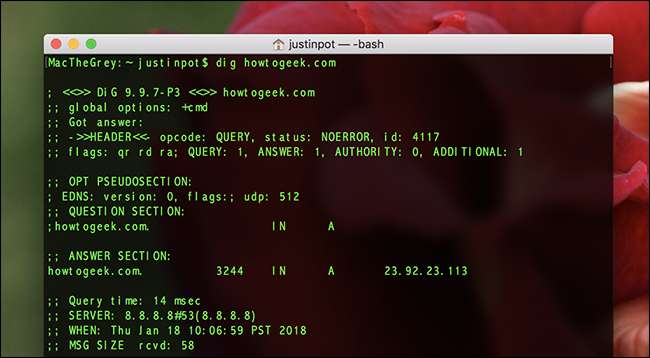
Jeśli nie widzisz nowego adresu IP, zastanów się zmiana ustawień DNS na komputerze Mac i ponownie opróżniam pamięć podręczną.
Aby uzyskać bardziej globalną (niezwiązaną z lokacją) metodę, możesz również potwierdzić, że pamięć podręczna została zresetowana za pomocą konsoli, którą można znaleźć w Aplikacje> Narzędzia lub za pomocą Spotlight. Po podświetleniu systemu w lewym panelu wpisz „mDNSResponder” w polu wyszukiwania, naciśnij Enter, wpisz „Rozmiar pamięci podręcznej” obok pierwszego zapytania, a następnie ponownie naciśnij Enter. Lubię to:
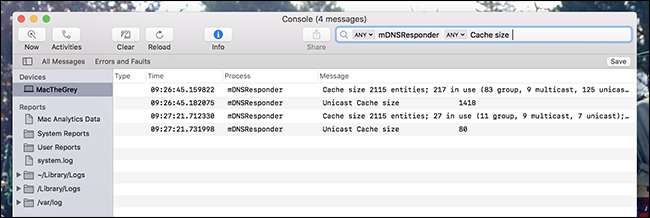
Teraz, gdy okno konsoli jest nadal otwarte, wróć do okna terminala i uruchom następujące polecenie:
sudo killall -INFO mDNSResponder
Rozmiar pamięci podręcznej DNS powinien być podświetlony w oknie konsoli. Teraz uruchom to polecenie:
sudo killall -HUP mDNSResponder
Następnie ponownie uruchom to polecenie:
sudo killall -INFO mDNSResponder
Powinieneś zobaczyć zmianę rozmiaru pamięci podręcznej w oknie konsoli. Na powyższym zrzucie ekranu widać, że rozmiar naszej pamięci podręcznej znacznie się zmienił po wydaniu poleceń.







